Pro průměrného uživatele Windows se příkazy systému DOS jeví jako relikvie jeho času. Jsou však stále kolem a jsou stejně užitečné jako před lety.
Abychom plně ocenili, jak mocné jsou tyto příkazy, sestavili jsme seznam nejužitečnějších příkazů systému DOS. Je pravda, že některé z nich nejsou v průměrný den úplně užitečné. Ale když je potřebujete, příkazy systému DOS jsou k uložení dne.

Jak používat příkazy systému DOS
Nejdříve první věci. Jak používáte Příkazy DOS?
Musíte otevřít buď Příkazový řádeknebo PowerShell. Oba programy jsou dodávány se systémem Windows a lze k nim přistupovat prostřednictvím Windows Search.
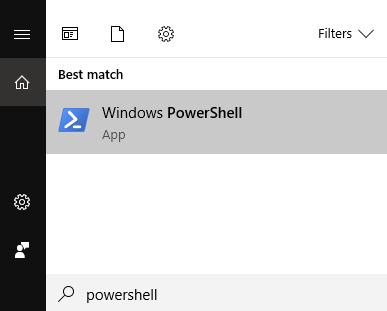
Některé příkazy vyžadují otevření některého z programů jako správce. Chcete-li tak učinit, klikněte pravým tlačítkem myši na aplikaci a vyberte možnost Spustit jako správce. V následujících příkladech použijeme Windows Powershell.
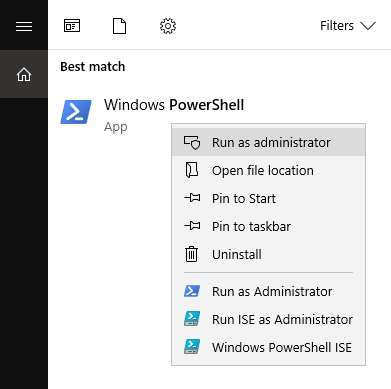
Užitečné příkazové řádky pro Windows
Od základního odstraňování problémů po konfiguraci sítě existují příkazy, které zajistí, že váš počítač bude znovu fungovat správně. : [300x250] / dfp: [640x360]->
IPCONFIG
Začněme něčím základním.
Příkaz IPCONFIGumožňuje určit vaši IP adresu. Potřeba znát vaši IP adresu často přichází při nastavování sítě nebo při řešení problémů s internetem.
Přestože IP adresy lze najít prostřednictvím ovládacího panelu, příkazový řádek je rychlejší způsob, jak tyto informace získat. .
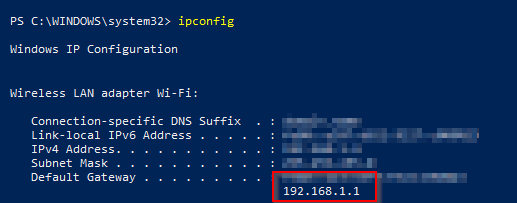
Typ IPCONFIGv příkazovém řádku. Vyhledejte Výchozí brána. Číslo, které je k němu přiřazeno, je vaše IP adresa.
IPCONFIG / FLUSHDNS
Nastane okamžik, kdy budete mít potíže s přístupem na web. Když k tomu dojde, jednou z prvních věcí, kterou můžete zkusit, je vyprázdnění DNS.
To by umožnilo vašemu prohlížeči znovu se připojit k běžné verzi webu, a ne k tomu, který je nyní v pořádku. >
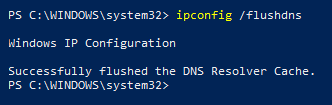
Zadejte IPCONFIG / FLUSHDNS v příkazovém řádku a stisknutím klávesy Enter provedete. Pokud flush byl úspěšný, budete upozorněni.
ASSOC
Pokud potřebujete seznam všech aplikací, které mohou otevřít konkrétní typ souboru, ASSOCs tím může pomoci.
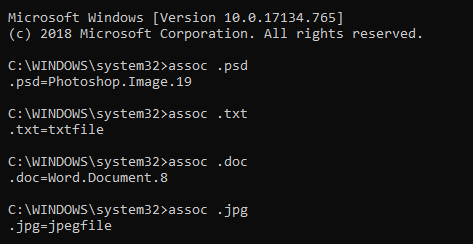
Poznámka:Budete muset spustit ASSOC pomocí příkazového řádku. V PowerShell to nefunguje.
Zadejte ASSOCnásledovaný příponou názvu souboru. Systém Windows vám poté sdělí, jaké aplikace mohou s příponou fungovat.
PING
Příkaz ping vám umožní připojit se k webu a zjistit, jak dlouho bude trvat přijetí paketu (data) přenášené prostřednictvím sítě).
Pokud cílový web tyto pakety nepřijímá, znamená to pouze problém s připojením. Je to jednoduchý způsob, jak diagnostikovat problém v síti.
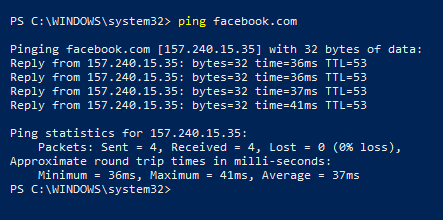
Do příkazového řádku zadejte PING. Uvidíte, jak dlouho trvalo odeslání těchto paketů.
CIPHER
Pokud nepoužíváte jednotku SSD, můžete vymazat svůj obsah pevného disku. jednotka s příkazovým řádkem CIPHER
Funguje tak, že na disk vložíte nepotřebné soubory, dokud nedojde volné místo. Takto nelze smazané soubory obnovit.
V zásadě CIPHERdisk otře.

Zadejte CIPHER / W:následovaný disk, který chcete vyčistit. Mělo by to vypadat jako CIPHER / W: E: \(pokud mazáte E: \drive).
SFC / SCANNOW
Když váš počítač přestane haywire, SCANNOWdokáže zjistit, co se děje s počítačem.
Takže před uvedením počítače do opravy budete chtít skenujte nejprve, abyste vyloučili chybějící nebo poškozené soubory jako viníka.
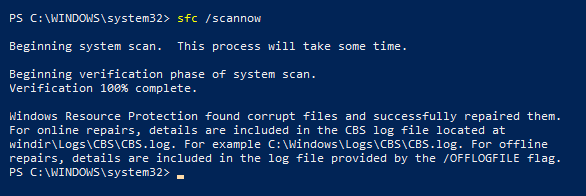
Zadejte SFC / SCANNOWa počkejte na dokončení fáze ověření systému.
Poznámka:Windows automaticky použijte Ochrana prostředků Windowsk opravě poškozených souborů, pokud by nějaké našli.
Závěr
Tam jsou další příkazové řádky, které zde nebyly zahrnuty. Některé jsou složitější, ale stejně užitečné.
Tyto užitečné příkazy systému DOS se hodí po ruce, takže se v případě nouze udržíte po ruce seznam.